
Klavye dili değiştirme yazımızda klavyeniz başka bir dile ayarlıysa nasıl istediğiniz klavye dilini ekleyebilirsiniz anlatacağız.
Klavye Dili Değiştirme Windows 10
Klavye dili değiştirmek için bu adımları uygulayarak klavye dilinizi hızlı ve kolay bir şekilde değiştirebilir, zaman kaybetmeden bilgisayar işlemlerinize devam edebilirsiniz.
Adım 1- “Ayarlar” seçeneğine girin. (“Ayarlar” seçeneğine girmek için Windows arama çubuğuna “Ayarlar” yazabilir yada Windows Tuşu + I tuşu kombinasyonu ile direk olarak “Ayarlar” bölümüne girebilirsiniz.
Adım 2- “Zaman ve Dil” seçeneğine tıklayarak burada “Bölge ve Dil” kısmına girin.

Adım 3- Burada “Dil Ekle” butonu göreceksiniz. Bu butona tıkladıktan sonra eklemek istediğiniz dilleri seçin.
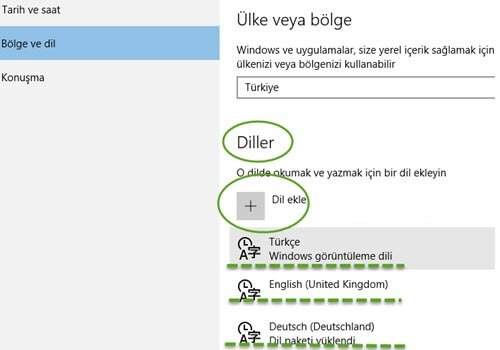
Adım 4- Klavyenizi hangi dilde kullanmak istiyorsanız, seçenekler arasından o dili bulun ve varsayılan olarak “Ayarla” butonuna tıklayın.
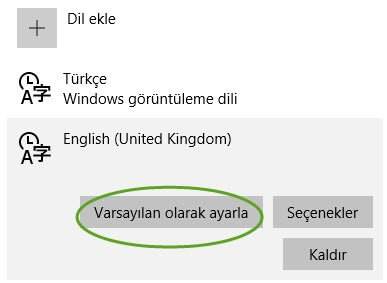
İlerleyen dönemlerde de bu menüye girerek daha sonra kullanmak istediğiniz dilleri ekleyebilir ya da bundan sonra kullanmayacağınızı düşündüğünüz dilleri listeden silebilirsiniz.
Klavye Dili Değiştirme Kısayolu
Diller arasında hızlı geçiş yapmak istediğiniz klavye kısayol tuşlarını kullanabilirsiniz.
Windows tuşu + Spacebar yada Shift + Alt.
Bu tuşlara birlikte bastığınız zaman klavyenizin dili, daha önce eklediğiniz diller arasında tek tıkla geçiş yapar.